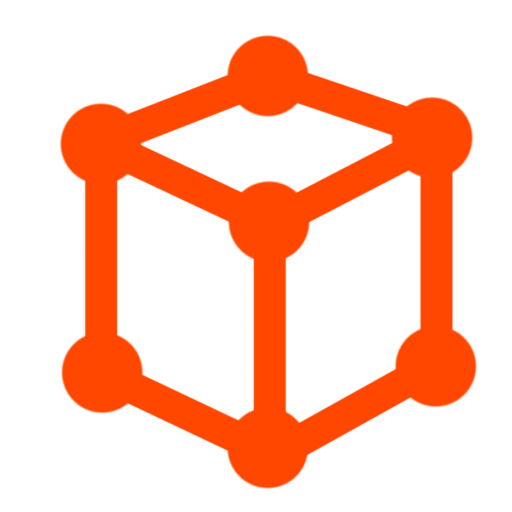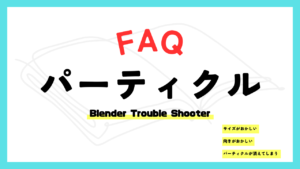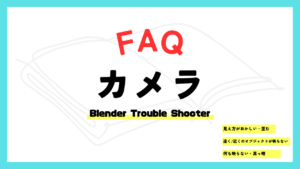CGBoxの一部の記事にはアフィリエイト広告が含まれております。
【Blender3.4】色んなループ選択の方法と問題への対処法まとめ

こんにちは。
こんにちは!
今回はループ選択の方法と困ったときの対処法を紹介していきます。
ループ選択
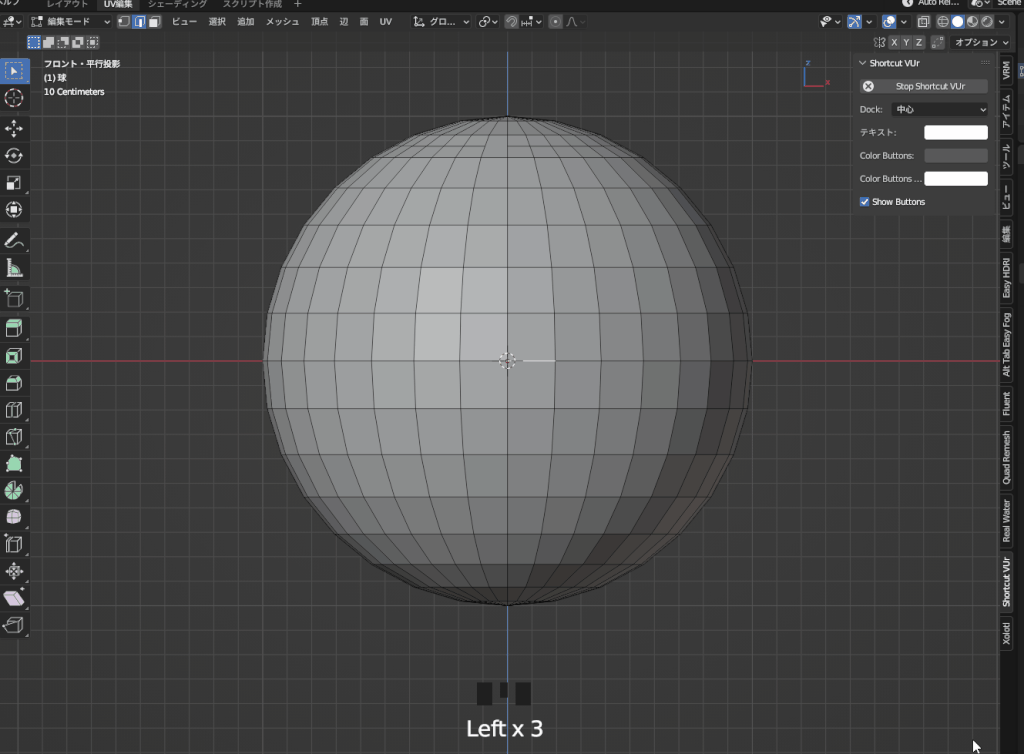
ループ選択はAlt+左クリックで可能です。まず起点となる頂点・辺・面を選択し、Alt+左クリックで繋がった部分をループ状に選択できます。
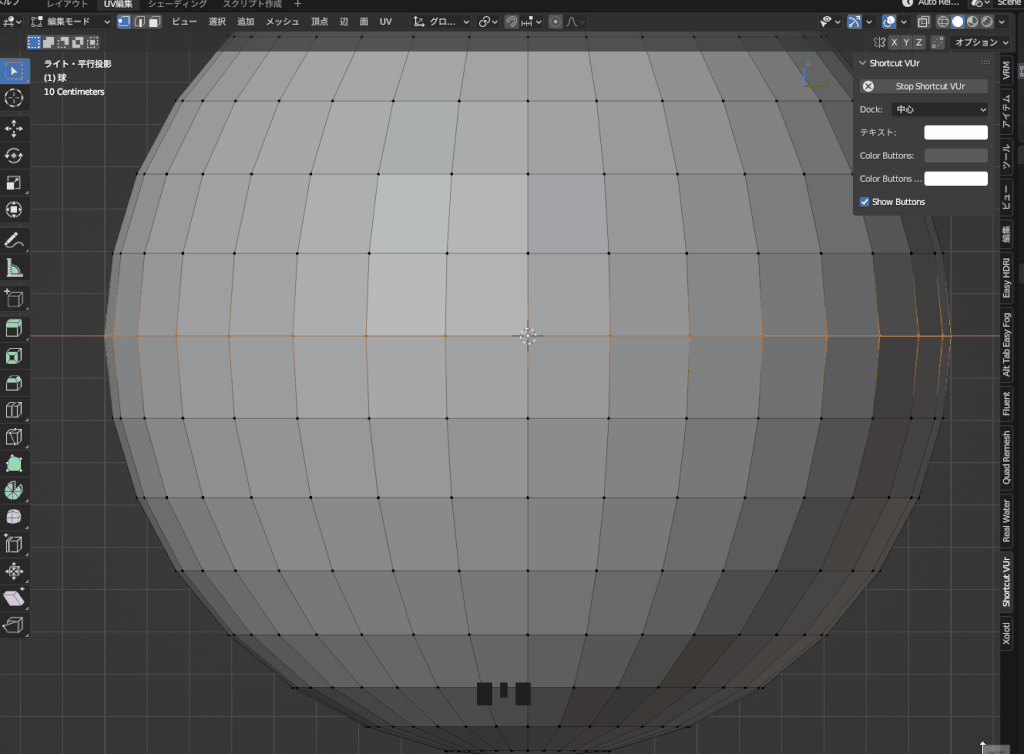
ループの方向はマウスの位置によって変わります。選択したい方向にマウスをおいてAlt+左クリックして見ましょう。
複数のループ選択
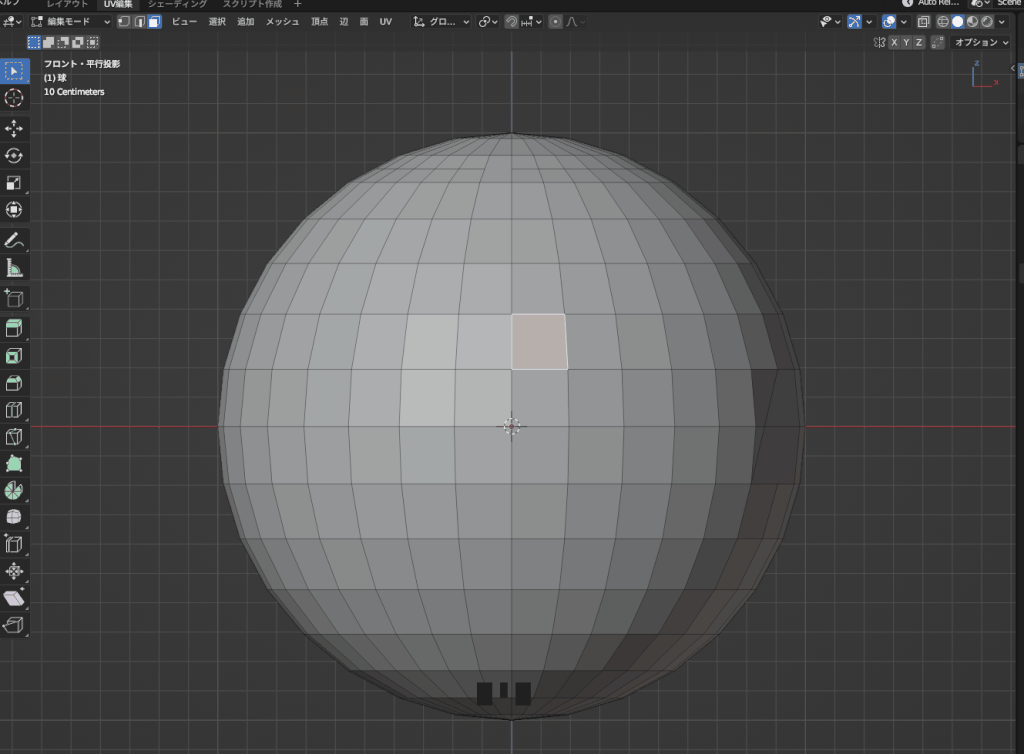
もし、ループ選択で複数選択したい場合はShift+Alt+左クリックで複数回ループ選択が可能です。
ループ選択の問題解決
次にループ選択がうまくいかないときの解決法をまとめます。
ループ選択が途切れる・うまくできない
よくあるのがループ選択が途切れてしまうケースです。
これらは以下のような原因が考えられます。
- 四角面以外がある
- 重複頂点がある
四角面以外がある
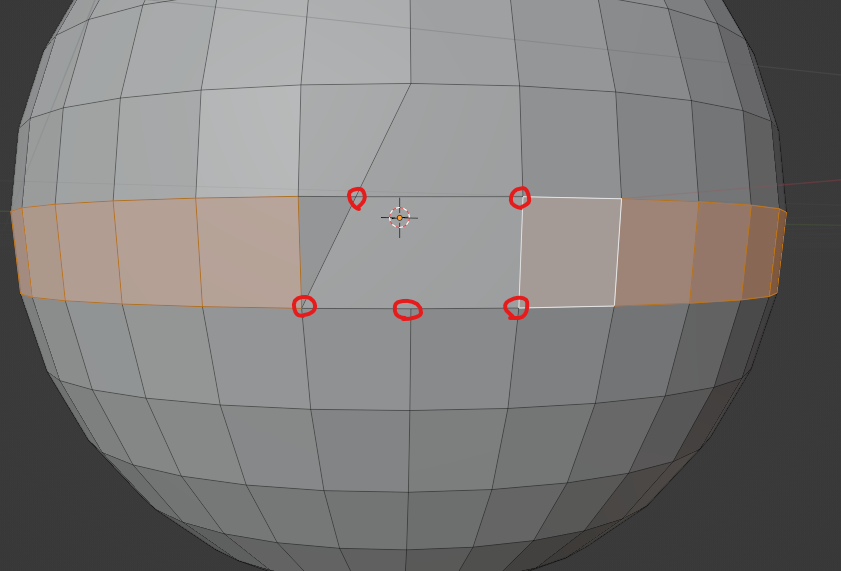
ループ選択上に四角面(頂点が4つ)以外の面があると、ループ選択が途切れます。
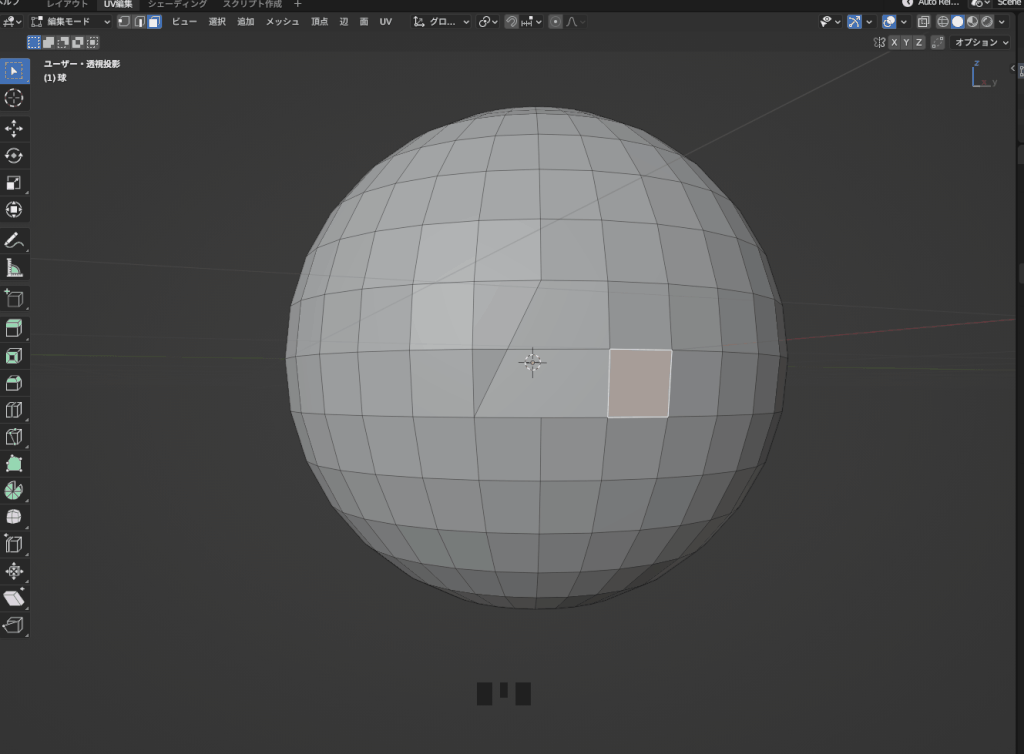
この場合はすべての頂点を四角面にするか、Shift+左クリックで選択しましょう。
頂点を四角面に修正する方法は以下の記事を参考にしてみてください。

重複頂点がある

重複頂点がある場合ループ選択が途切れてしまいます。
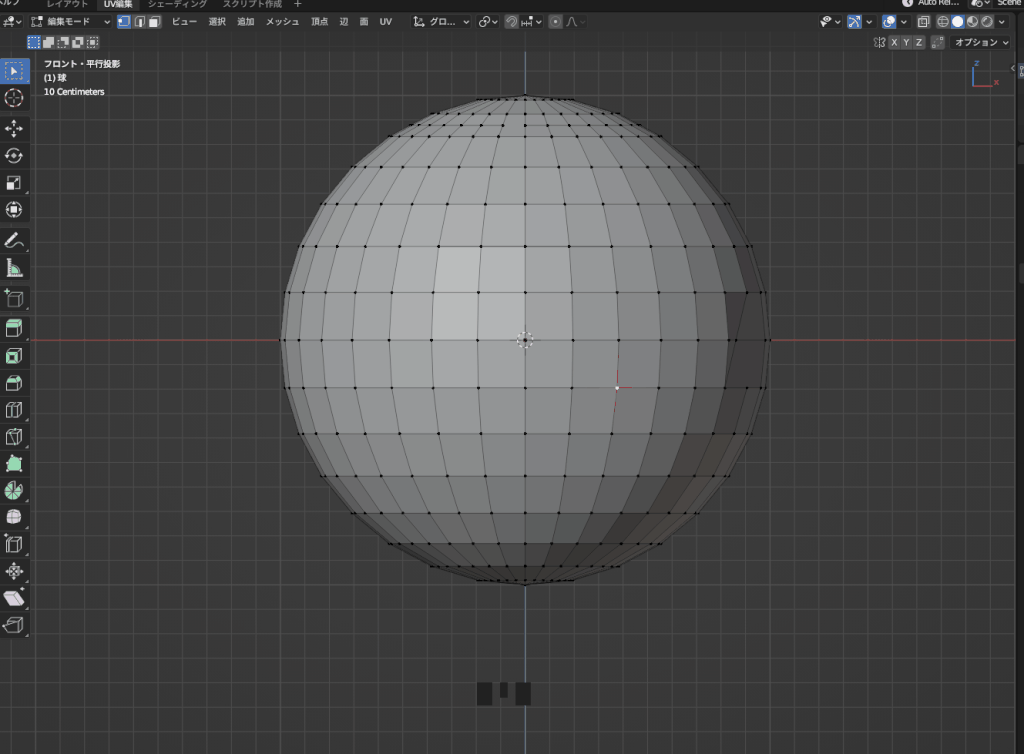
その場合は「Mキー→距離で」を選択すると、重複頂点を削除することが可能です。
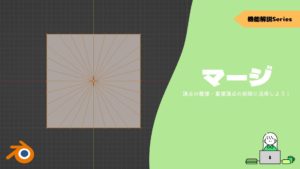
その他のループ選択方法
最後にAlt+左クリック以外の方法でループ選択する方法を紹介していきます。
角度によって選択
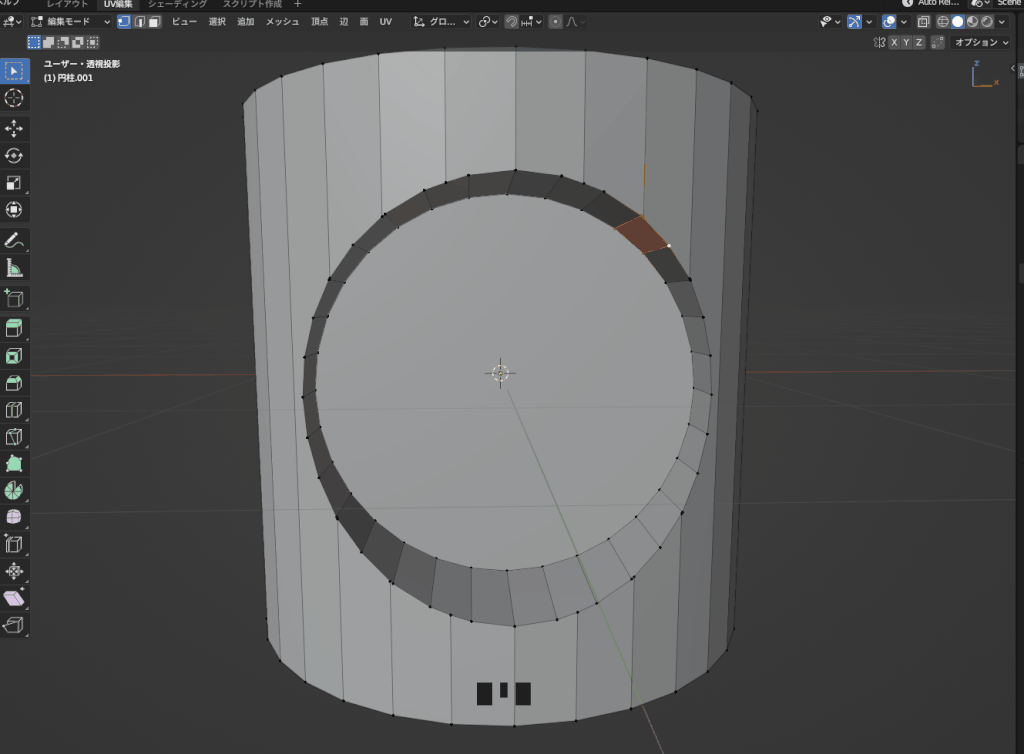
このように穴をあけたオブジェクトの場合通常のループ選択では選択できません。
この場合は選択→辺の鋭さで選択して角度を調整すると、選択できる場合もあります。
ただし、角度によっては選択できないのでケースバイケースで試してみましょう。
アドオンを使う
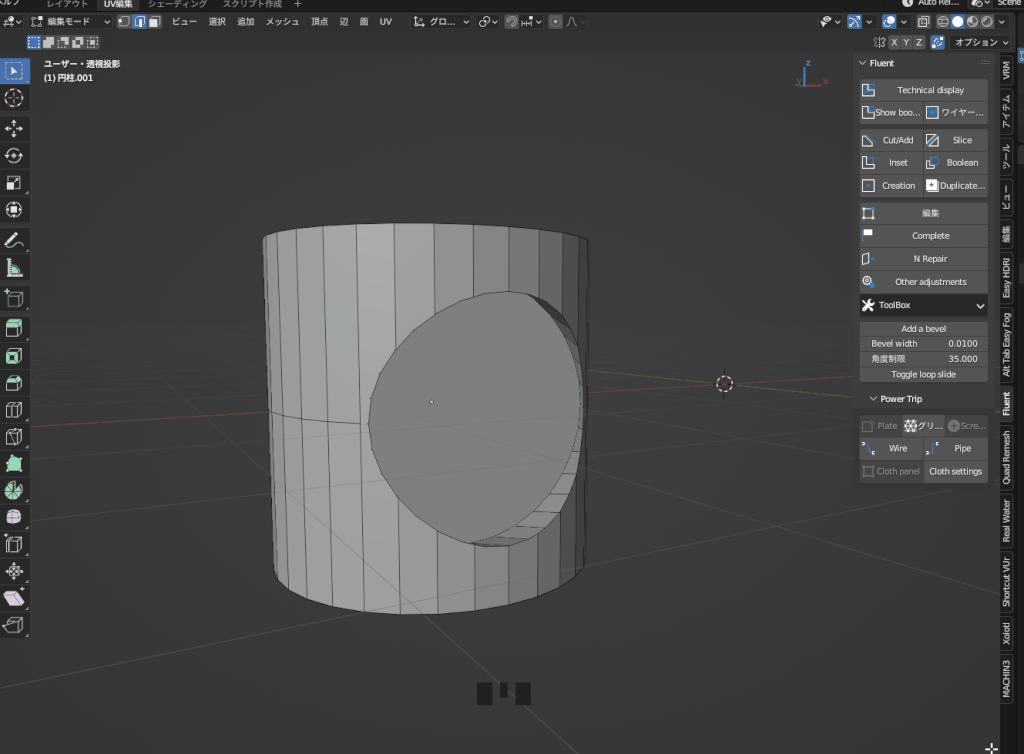
「MESHmachine」というアドオンををインストールすれば、Alt+左クリックが強化されます。
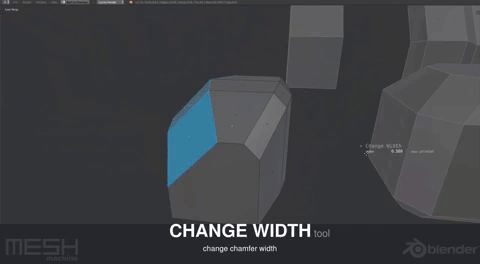
このアドオンは他にもベベルの調整やノーマルの調整など、ハードサーフェス系のモデリングをする人に便利な機能がたくさん入っているので、気になる人は購入してみましょう。
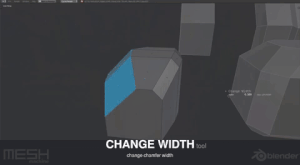
まとめ
以上がループ選択に関してでした。
ループ選択は必須機能ですので、しっかりと覚えておきましょう!
Blenderで「?」となったとき
Blenderは多機能すぎて、色々と詰まるポイントがあります。
「解決策が分からずに数時間潰した…」という経験はほとんどの人が通ってきた道だと思います。
当メディアではそんな人たちのために、各機能ごとでよくある詰まりポイントをまとめた「FAQ記事」を多くそろえております。
以下のリンク先にFAQ記事がまとまっているので、Blenderで何か困ったときにはぜひを参考にしてみてください。